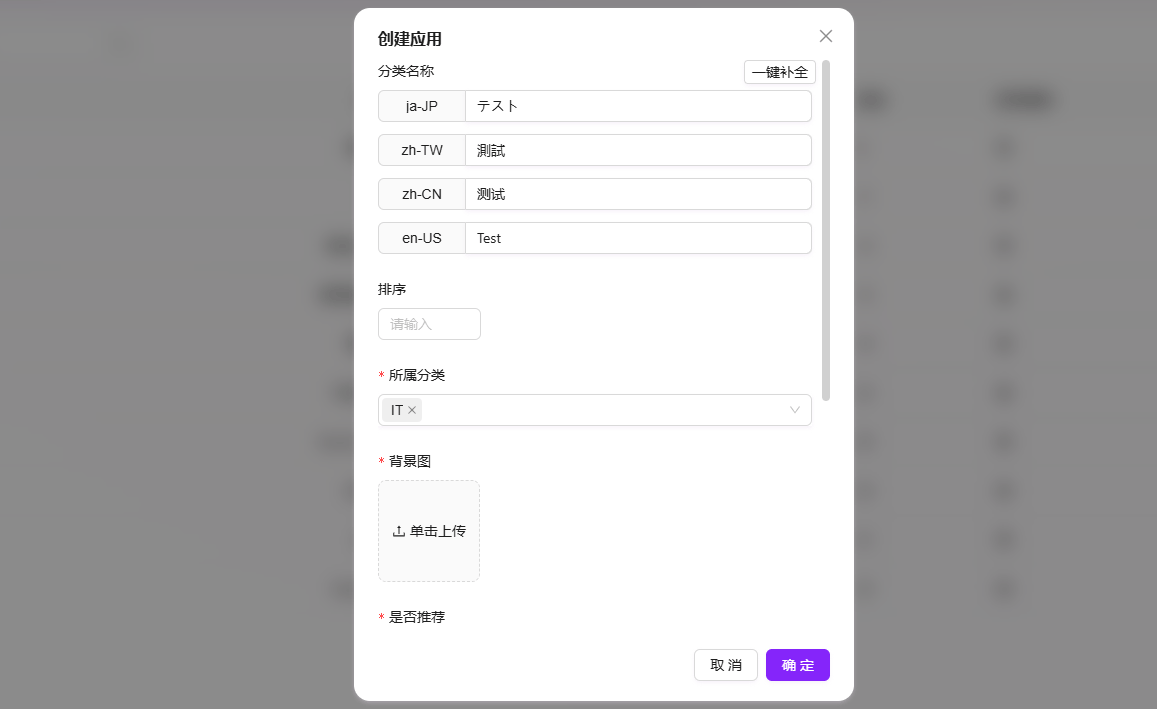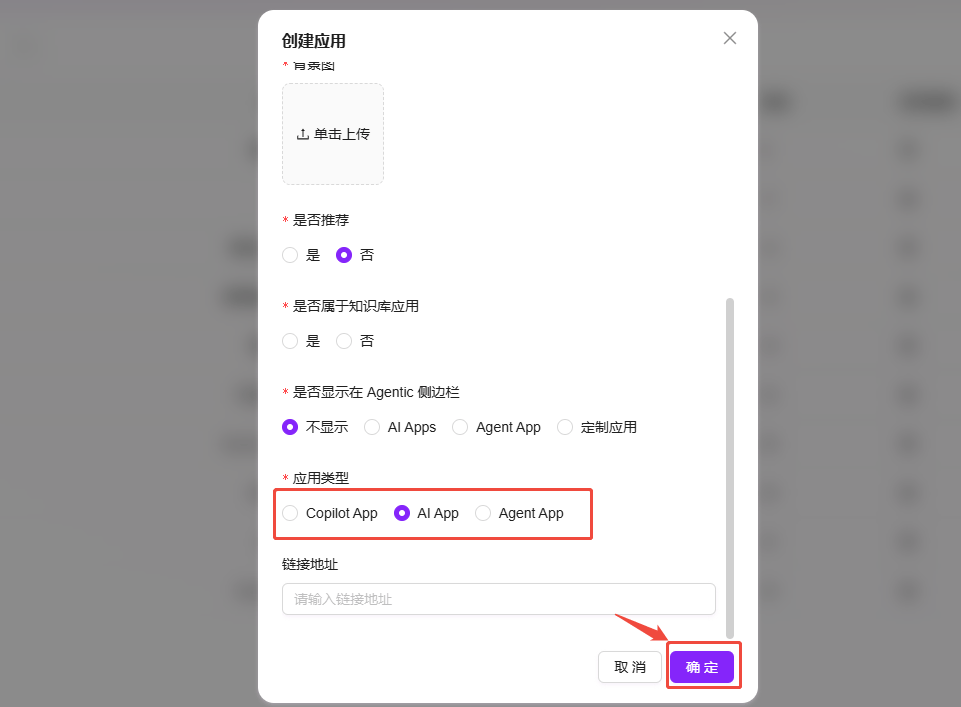App管理
创建应用的步骤
如果你想要创建一个新的应用,按照以下步骤操作:
-
导航到应用配置页面
- 进入“设置 -> Agent & AI Apps -> 应用配置”页面。
-
点击“新增”按钮
- �在页面右侧,点击“新增”按钮开始创建新应用。
-
输入应用名称
- 为应用指定一个唯一的名称。你可以使用“一键补全”功能补充应用名称的其他语言版本。
-
选择应用分类
- 选择应用所属的分类,例如“人力资源”等,帮助对应用进行合理的组织和分类。
-
上传应用背景图
- 上传应用的背景图,可以从本地设备选择一个合适的图片文件,增强视觉效果。
-
设置是否推荐
- 是否推荐:如果选择“是”,此应用将出现在推荐页,便于用户快速访问。如果选择“否”,则该应用需要从对应分类中查找。
-
选择是否为知识库应用
- 是否属于知识库应用:如果选择“是”,则此应用将以知识库内容为基础构建,并用于提供相关知识服务。
-
显示在Agentic侧边栏
- 选择是否将应用显示在Agentic侧边栏,便于快速访问和操作。
-
选择应用类型
- Copilot App:此应用需要填写助手ID,用户使用时会自动跳转至对应助手的页面。
- AI App:此应用需要提供一个链接地址,用户使用时会自动跳转至该链接的地址。
- Agent App:此应用需要进行高级编排,适合需要更复杂功能和逻辑的应用。(高级编排的使用请参考:高级编排)
-
填写相关信息并保�存
- 填写所有必需的信息后,点击“确定”按钮完成创建。